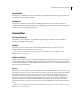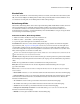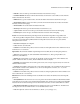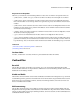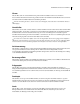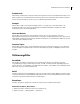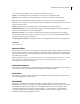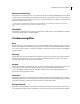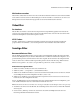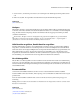Operation Manual
325VERWENDEN VON PHOTOSHOP ELEMENTS 7
Blendenflecke
Mit dem Filter „Blendenflecke“ wird Lichtbrechung simuliert, die entsteht, wenn helles Licht in das Kameraobjektiv
fällt. Sie können die Helligkeit, den Mittelpunkt der Lichtbrechung und die Objektivart einstellen. Klicken Sie in das
Vorschaufenster des Dialogfelds, um den Mittelpunkt der Lichtbrechung festzulegen.
Beleuchtungseffekte
Mit dem Filter „Beleuchtungseffekte“ können Sie komplexe Beleuchtungseffekte in RGB-Bildern erstellen. Sie können
mehrere Lichtquellen anlegen, individuelle Lichteigenschaften einstellen und problemlos Lichtquellen im
Vorschaufenster verschieben, um verschiedene Szenarien auszuprobieren. Sie können ferner Strukturen von
Graustufen-Dateien verwenden (so genannte Relief-Kanäle), um 3D-ähnliche Effekte zu erzeugen, und eigene Stile für
die Verwendung in anderen Bildern speichern.
Anwenden des Filters „Beleuchtungseffekte“
1 Wählen Sie im Editor ein Bild, eine Ebene bzw. einen Bereich aus.
2 Wählen Sie „Filter“ > „Renderfilter“ > „Beleuchtungseffekte“.
3 Legen Sie die gewünschten Optionen fest und klicken Sie auf „OK“.
Vorschaubereich Es wird eine Vorschau des Beleuchtungseffekts angezeigt, damit Sie die einzelnen Lichtquellen
anpassen können (siehe „Anpassen von Lichtquellen“ auf Seite 327). Sie können auch eine neue Lichtquelle (max.
16 Lichtquellen) erstellen, indem Sie das Lichtquellensymbol in den Vorschaubereich ziehen. Wählen Sie zum
Löschen einer Lichtquelle die entsprechende Lichtquelle im Vorschaufenster aus und ziehen Sie sie (am Kreis in der
Mitte) auf den Papierkorb oder drücken Sie die Entf-Taste.
Wenn Sie eine vorhandene Lichtquelle kopieren möchten, wählen Sie sie im Vorschaufenster aus, drücken Sie die Alt-
Taste und ziehen Sie sie an eine neue Stelle im Fenster.
Speichern Mit dieser Option können Sie dem Stil einen Namen geben und ihn speichern. Gespeicherte Stile enthalten
alle Einstellungen für jede Lichtquelle und werden im Menü „Stil“ angezeigt, wenn Sie ein Bild in Photoshop Elements
öffnen.
Löschen Der ausgewählte Stil wird entfernt. Standardstile können nicht gelöscht werden.
Menü „Stil“ Über dieses Menü können Sie die unten aufgeführten Standardbeleuchtungsstile sowie eigene
gespeicherte Stile wählen.
Hinweis: Falls es sich um einen Stil mit mehreren Lichtquellen handelt, müssen Sie die Optionen für jede Lichtquelle
einzeln einstellen.
• Blauer Strahler Ein blauer, von oben scheinender Strahler mit voller Intensität und ohne Fokus wird hinzugefügt.
• Kreis aus Lichtern Es werden vier Spots hinzugefügt. Weiß hat volle Intensität und konzentrierten Fokus. Gelb hat
starke Intensität und konzentrierten Fokus. Rot hat mittlere Intensität und konzentrierten Fokus. Blau hat volle
Intensität und mittleren Fokus.
• 45° von unten Es wird ein weißer Spot mit mittlerer Intensität und weitem Fokus hinzugefügt.
• 45° von oben Zwei weiße Spots mit mittlerer Intensität und einem weiten Fokus werden hinzugefügt.
• Standard Es wird ein weißer Spot mit mittlerer Intensität und weitem Fokus hinzugefügt.
• Fünf Spots von oben, Fünf Spots von unten Es werden fünf weiße Spots von oben oder von unten mit voller
Intensität und weitem Fokus hinzugefügt.
• Blitzlicht Es wird ein gelber Strahler mit mittlerer Intensität hinzugefügt.